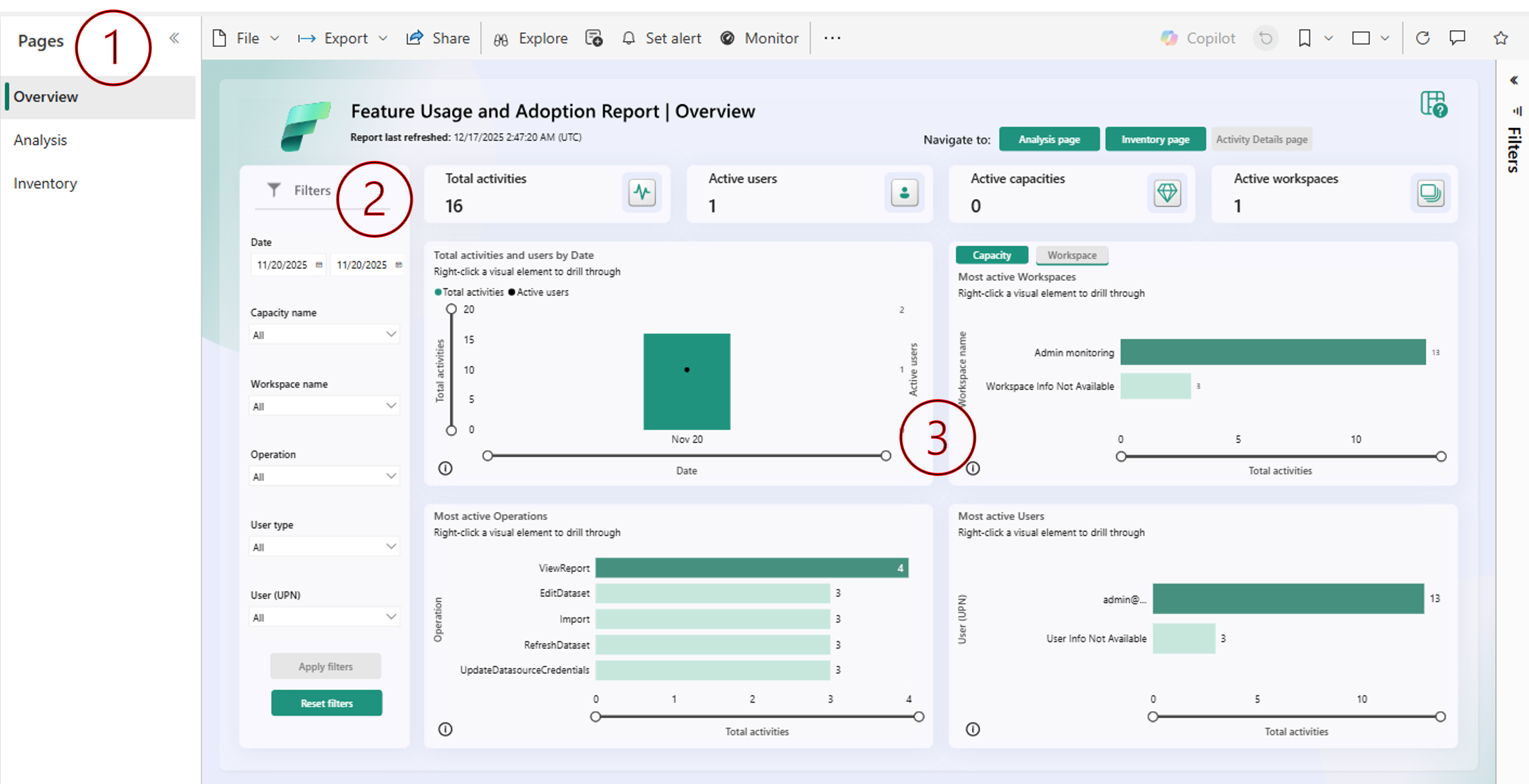Muistiinpano
Tämän sivun käyttö edellyttää valtuutusta. Voit yrittää kirjautua sisään tai vaihtaa hakemistoa.
Tämän sivun käyttö edellyttää valtuutusta. Voit yrittää vaihtaa hakemistoa.
Ominaisuuksien käyttö- ja käyttöönottoraportti on suunnattu ylläpitäjille, jotka haluavat ymmärtää, miten Fabric-ominaisuuksia hyödynnetään koko organisaatiossa. Järjestelmänvalvojana raportin merkitykselliset tiedot voivat auttaa sinua hallinnoimaan Fabric-vuokraajaasi ja ryhtymään toimiin tarvittaessa.
Voit käyttää raporttia järjestelmänvalvojan valvontatyötilasta . Jotta voit käyttää työtilaa, sinun on oltava Fabric-järjestelmänvalvoja.
Voit myös antaa järjestelmänvalvojan jakaa raportin tai semanttisen mallin suoraan kanssasi. Semanttisen mallin muodostamisoikeuksien avulla käyttäjät voivat suunnitella mukautetun raportin, joka käyttää samoja pohjana olevia tietoja.
Siirtyminen
Raportti on suunniteltu järjestelmänvalvojille Fabric-toiminnan analysointiin eri tavoilla. Voit suodattaa aktiviteettitietoja kaikilta sivuilta käyttämällä aikavälin viipalointia keskittyäksesi tiettyyn ajanjaksoon viimeisen 30 päivän aikana. Lisäksi suodatinpaneeli antaa sinun tarkentaa analyysiä kapasiteetin, käyttäjän, esineisiin liittyvän tiedon ja muiden aktiviteettiominaisuuksien perusteella.
Seuraava kuva näyttää esimerkkiasettelun. Näkemyksesi vaihtelee vuokralaisen toiminnan mukaan.
Raportti koostuu näistä pääosista:
- Sivut – Navigoi raporttisivujen välillä tämän osion avulla. Voit myös käyttää raportin oikean yläkulman välilehtiä siirtyäksesi raporttisivujen ja yksityiskohtien välillä.
- Suodattimet – Määritä aikavälit ja sovella suodattimia analysoidaksesi Fabric-toimintaa eri ominaisuuksien perusteella.
- Raportoi data ja visuaalit – Analysoi Fabric-toimintaa koko organisaatiossasi. Napsauta hiiren oikealla visuaalisia elementtejä ja valitse Käy läpi navigoidaksesi yksityiskohtiin saadaksesi syvällisempiä näkemyksiä.
Yksityiskohtaista tietoa ja esimerkkejä kunkin raporttisivun käytöstä löydät seuraavista osioista.
Raporttisivut
Raportti koostuu viidestä sivusta:
Yleiskatsaus – Tarjoaa yleiskatsauksen Fabric-toiminnasta koko organisaatiossa. Tämä sivu on yksi raportin pääasiallisista lähtökohdista.
Analyysi – Visualisoi toimintaa eri aktiivisuusulottuvuuksissa.
Aktiviteettitiedot – Näytä tämä sivu poraamalla läpi Yleiskatsaus- tai Analyysisivuilta. Se näyttää yksityiskohtaista tietoa tietyistä toimintatilanteista.
Inventaario – Listaa kaikki kangastuotteet vuokralaisessasi.
Tuotetiedot-sivu – Näytä tämä sivu poraamalla läpi Inventaario-sivulta. Se näyttää yksityiskohtaista tietoa tietyistä varastonkäyttötilanteista.
Yleiskatsaus-sivu
Yleiskatsaussivu auttaa sinua tunnistamaan:
Päivittäiset toimet ja käyttäjien trendit
Aktiivisimmat kapasiteetit ja työtilat
Organisaatiosi eniten tai vähiten aktiivisten käyttäjien toimet
Esimerkki
Suuressa vähittäiskaupassa voit käyttää Yleiskatsaussivua tarkistaaksesi, mitkä toiminnot on käytetty eniten kyseisenä kuukautena. Käytät päivämäärän viipalointiohjelmaa suodattamaan joulukuukauteen. Huomaat, että myynti- ja markkinointikapasiteetissa oli lähes 1 000 toimintaa, kun taas muissa kapasiteeteissa alle 200. Ymmärtääksesi miksi, menet sitten analyysisivulle .
Analyysisivu
Analyysi-sivulla voit tarkastella:
Aktiviteetin ja käyttäjien päivittäinen määrä päivämäärän mukaan
Hajotuspuu, jolla voit porautua toimintaan käyttämällä dimensioita, kuten toimintoa, kapasiteettia, käyttäjää ja muuta
Esimerkki
Jatkaen esimerkkiä yleiskatsaussivulta , käytät analyysisivua tutkiaksesi, miksi myynti- ja markkinointikapasiteetilla oli joulukuussa enemmän aktiivisuutta kuin muilla muilla kapasiteetilla. Hajotuspuussa myynti- ja markkinointikapasiteetin suosituin toiminta oli ViewReport, joka on merkki Power BI -raportin tarkastelemisesta. Sen jälkeen voit porautua Toiminnan tiedot - sivulle ja selvittää, mitkä raportit näkyvät useimmin kyseisenä kuukautena myynti- ja markkinointikapasiteetissa .
Voit porautua Toiminnan tiedot -sivulle seuraavasti:
Napsauta hiiren kakkospainikkeella visualisoinnin elementtiä (kuten Toiminnon nimi), josta haluat porautua.
Valitse Porautuminen.
Valitse Toiminnan tiedot.
Toiminnan tiedot -sivu
Aktiviteetin tiedot -sivulla on yksityiskohtaisia tietoja tietyistä toimintoskenaarioita koskevista tiedoista. Käyttäjät voivat käydä tälle sivulle porautumalla läpi Yleiskatsaus - tai Analyysisivuilta näyttääkseen seuraavat aktiviteettitiedot:
Luontiaika – aktiviteetin rekisteröintiaika
Kapasiteetin nimi – sen kapasiteetin nimi, jossa aktiviteetti tapahtui
Kapasiteetin tunnus – sen kapasiteetin tunnus, jossa aktiviteetti tapahtui
Työtilan nimi : tämä on sen työtilan nimi, jossa aktiviteetti tapahtui.
Työtilan tunnus – sen työtilan tunnus, jossa aktiviteetti tapahtui
Käyttäjän (UPN) – toiminnon suorittaneen käyttäjän täydellinen käyttäjänimi
Operaatio – Toiminnon muodollinen nimi
Toimintojen kokonaismäärä – Aktiviteetin suorituskertojen määrä
Esimerkki
Analyysi-sivulla voit porautua joulukuussa usein suoritettuihin ViewReport-toimintoihin myynti- ja markkinointikapasiteetissa. Käyttämällä tietoja Activity Details -sivulta huomaat, että uusi raportti nimeltä "Unclosed Deals" on saanut paljon huomiota, mikä vaatii lisätutkimuksia raportin merkityksen ymmärtämiseksi organisaatiosi myyntistrategialle.
Varasto-sivu
Varasto-sivulla näkyvät kaikki Fabric-vuokraajan kohteet ja niiden käyttötapa. Voit suodattaa Varasto-sivun seuraavasti:
Kohdetyyppi – Sisältää raportit, koontinäytöt, lakehouset, muistikirjat ja paljon muuta
Työtilan nimi : tämä on sen työtilan nimi, jossa kohteet sijaitsevat.
Toiminnan tila – Kertoo, onko tuotetta käytetty äskettäin
- Aktiivinen – kohteeseen liittyvät valvontalokitoiminnot luotiin vähintään yksi viimeisen 30 päivän aikana
- Inactive – Kohteeseen liittyvään kohteeseen liittyvää valvontalokitoimintaa ei ole luotu viimeisten 30 päivän aikana
Esimerkki
Varasto-sivu sisältää myös hajotuspuu-visualisoinnin varaston erittelyyn eri tekijöiden, kuten kapasiteetin, käyttäjän ja työtilan, mukaan. Hajotuspuun avulla voit hajottaa kohteita toiminnan tilan mukaan. Voit esimerkiksi näyttää kaikki passiiviset kohteet kohteen nimen mukaan, jotta voit päättää, voidaanko jokin näistä kohteista poistaa.
Kohteen tiedot -sivu
Kohteen tiedot -sivulla näkyvät tiettyyn varaston käyttöskenaarioon liittyvät tiedot.
Käyttäjät voivat siirtyä Kohteen tiedot -sivulle porautumalla Varasto-sivulta. Voit porautua läpi napsauttamalla hiiren kakkospainikkeella visuaalista elementtiä (kuten Kohdetyyppi) ja valitsemalla sitten Kohteen tiedot -sivun Porautuminen-valikosta.
Kun olet poraudunut läpi, näet seuraavat tiedot valituista kohdetyypeistä:
Kapasiteettitunnus – Sen kapasiteetin tunnus, jossa kohdetta isännöidään
Työtilan tunnus : tämä on sen työtilan tunnus, jossa kohde sijaitsee.
Työtilan nimi : tämä on sen työtilan nimi, jossa kohde sijaitsee.
Kohdetunnus – kohteen yksilöivä tunnus
Kohteen nimi – kohteen näyttönimi
Kohdetyyppi – Tietoyksikön tyyppi, kuten raportti, tietojoukko, sovellus ja niin edelleen
Muokannut – Sen käyttäjän tunnus, joka viimeksi muokkasi kohdetta
Aktiviteetin tila – Tietoyksikön tila, onko se aktiivinen vai passiivinen viimeaikaisen toiminnan perusteella
Kohteet – Kohteiden kokonaismäärä
Mittarit
Seuraavia mittareita käytetään visualisoinneissa koko raportissa, ja ne ovat myös käytettävissä semanttisessa mallissa.
Mittarilaskutoimitukset harkitsevat suodatinkontekstia, joten mittarin arvot muuttuvat, kun käytät suodattimia tai käytät muita visualisointeja.
| Mittarin nimi | Kuvaus |
|---|---|
| Aktiiviset kapasiteetit | Niiden kapasiteettien määrä, jotka valvovat toimintaa. |
| Aktiiviset käyttäjät | Niiden käyttäjien määrä, jotka loivat auditointitoimintaa. |
| Aktiiviset työtilat | Niiden työtilojen määrä, joissa valvot toimintaa. |
| Aktiviteetit | Luotujen valvontatoimintojen määrä. |
| Nimikkeet | Näytettävien kohteiden määrä. |
| Aktiviteetit yhteensä | Luotujen valvontatoimintojen määrä. Esitetään arvona 0, kun valvontatietoja ei palauteta. käytetään yksinomaan korttivisualisoinneissa. |
| Kohteita yhteensä | Näytettävien kohteiden määrä. Heijastuu arvona 0, kun kohteita ei palauteta. käytetään yksinomaan korttivisualisoinneissa. |
Huomioitavat asiat ja rajoitukset
Tässä osiossa luetellaan raportin huomioitavat asiat ja rajoitukset.
Näyttö
Kun zoomausliukusäädin tiivistää päivämäärätrendin visuaalissa yhteen päivään, se näyttää harhaanjohtavan aikavälin, koska aktiviteetit kerääntyvät päivittäin, ei ajankohtaisesti.
Aktiivisimmat kapasiteetit -visualisoinnin hierarkia-asetuksen seuraavan tason käyttäminen ei päivitä dynaamista visualisoinnin otsikkoa.
Samanniminen kohteet tai kohteet, jotka on poistettu ja jotka luodaan uudelleen samalla nimellä, saattavat näkyä yhtenä kohteena tietyissä visualisoinneissa. Yksittäisten esineiden kokonaismäärän laskemiseksi käytä kohdetunnisteita tai Kokonais-esineiden mittaria.
Tietoja ei saatavilla tarkoittaa dataa, jota ei ole saatavilla. Tietoja ei välttämättä ole saatavilla, jos auditointitapahtumassa ei ole täydellistä tietoa tai kun tiedot eivät ole relevantteja tapahtumaan.
Raportti säilyttää tietoja 28 päivän ajan, mukaan lukien poistettujen kapasiteettien, työtilojen ja muiden kohteiden toiminnot ja metatiedot.
Poistetut työtilat, joiden säilytys on pidennetty, eivät näy raportissa 28 päivän jälkeen. Ne näkyvät hallintaportaalissa, kunnes ne poistetaan pysyvästi.
24 tunnin aikana luoduissa ja poistetuissa kohteissa voi olla puutteellista tietoa.
Pro ja käyttäjäkohtainen Premium (PPU)
Semanttisia malleja Pro- ja käyttäjäkohtaisessa Premium (PPU) -työtiloissa isännöidään sisäisissä loogisissa kapasiteeteissa. Näiden kapasiteettien käyttö näkyy tässä raportissa.
Pro – Näytä Pro-työtilojen varatuna kapasiteettina, kapasiteetin SKU-arvolla Pro.
PPU - – Näytä käyttäjäkohtaisen Premiumin työtilojen varattuna kapasiteettina, kapasiteetin SKU-arvo on PPU.
Laskentalogiikka
- Kaikki Omat työtilat lasketaan erillisiksi tietueiksi osana aktiivisten työtilojen mittaria.
Mallirajoitukset
- Semanttinen malli on vain luku -käyttö eikä sitä voi käyttää Fabric-dataagenttien kanssa.